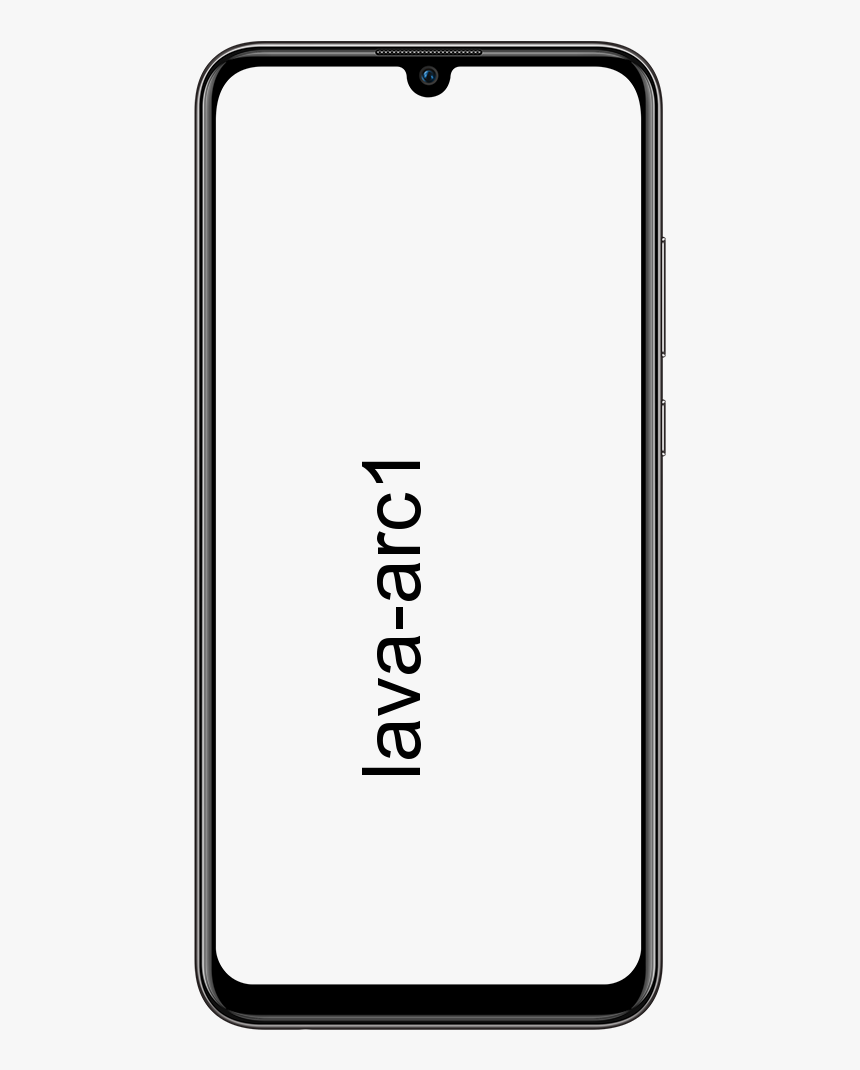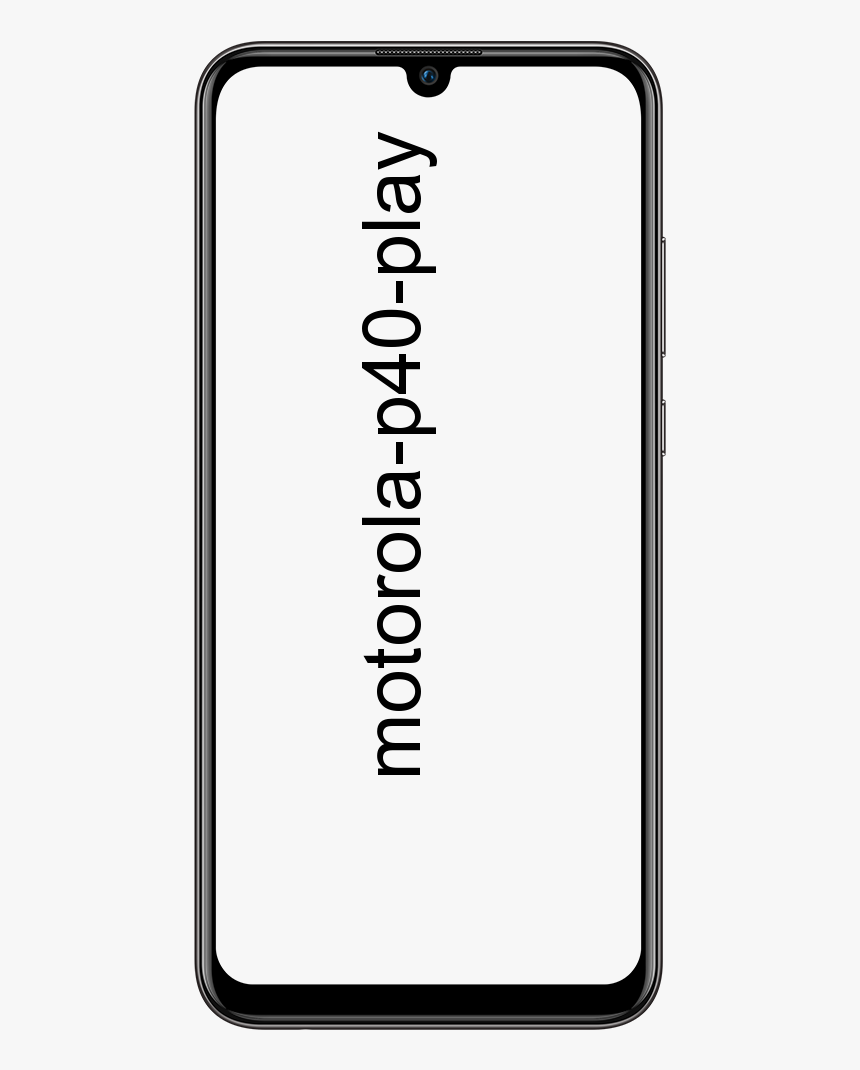Windows'ta Tam Ekran Optimizasyonları Nasıl Devre Dışı Bırakılır
Son günlerde Windows 10 yapıları, oyuncuları için yeni bir özellik içerir. Tam ekran optimizasyonları olarak bilinir. Etkinleştirildiğinde, işletim sisteminin oyunların ve uygulamaların performansını tam ekran modunda çalışırken optimize etmesine izin verir. Ancak, bazı kullanıcılar bu optimizasyonun düzgün çalışmayabileceğini ve uygulama performansını beklendiği gibi iyileştirmediğini fark etti. Bu özellik etkinken oyunlarınız için performans isabetleri gibi yan etkiler alıyorsanız, kapatmayı deneyebilirsiniz. Bu yazıda, Windows'ta Tam Ekran Optimizasyonları Nasıl Devre Dışı Bırakılır hakkında konuşacağız. Hadi başlayalım!
Tam Ekran Optimizasyonu özelliği varsayılan olarak etkindir. Ayrıca Windows 17093 sürümünden itibaren de kullanılabilir.
Zaten bildiğiniz gibi, Windows 10 aslında özellikle oyuncular için yapılmış özel bir Oyun Modu özelliği ile birlikte geliyor. Açıldığında, oyunların performansını ve önceliğini artırır. Oyunun daha hızlı ve sorunsuz çalışmasını sağlamak için CPU ve grafik (GPU) kaynaklarına öncelik verir. Yeni Tam Ekran Optimizasyonu özelliği, Windows 10'daki oyun optimizasyonlarının bir parçasıdır.
Tam Ekran Optimizasyonları özelliği etkinken oyun performansıyla ilgili hala sorun yaşıyorsanız, bunu devre dışı bırakmanın birkaç yolu vardır. Klasik (Mağaza dışı) oyunlar için Ayar, bir Kayıt defteri ayarlaması veya uyumluluk seçeneklerini kullanabilirsiniz. Şimdi bu yöntemlere bir göz atalım.
Tam Ekran Optimizasyonları Nedir?
Tam ekran optimizasyonu aslında oyun oturumları sırasında bilgisayarınızın performansını iyileştirmek için tasarlanmış yeni bir Windows 10 özelliğidir. Ayrıca oyunu kenarlıksız bir tam ekranda çalıştırır. Tam ekran optimizasyonları özelliği açıldığında, işletim sisteminin oyunların ve uygulamaların performansını optimize etmesine izin verir. Tam ekran modunda çalıştıklarında. Tam ekran özelliği varsayılan olarak etkindir ve Windows 17093 sürümünden itibaren de mevcuttur.
Ancak, bazı kullanıcılar bu tam ekran optimizasyon özelliğinin düzgün çalışmayabileceğini ve uygulama performansını beklendiği gibi iyileştirmediğini fark etti. Daha da kötüsü, kare hızında bir düşüşe neden olur. Bu nedenle, tam ekran optimizasyonlarını Windows 10'u kapatmanın mümkün olup olmadığını merak ediyorlar.
Bu nedenle, aşağıdaki bölümde tam ekran optimizasyonlarını nasıl devre dışı bırakabileceğinizi göstereceğiz.
Windows 10'da Tam Ekran Optimizasyonlarını Devre Dışı Bırakın
Windows 10'da Tam Ekran Optimizasyonlarını devre dışı bırakmak için aşağıdakileri yapın.
- Ayarları Başlat.
- Fareyle Sistemin Üzerine Gelin - Ekran.
- Şimdi sağda Gelişmiş grafik ayarları bağlantı (Grafik ayarları).
- Ardından sonraki sayfada seçeneği kapatın (işaretini kaldırın) Tam ekran optimizasyonlarını etkinleştirin .
Bitirdiniz. Değişiklik, mevcut cihazda Windows 10'da kullanıcı hesabınız altında kullandığınız tüm uygulamalara uygulanacaktır.
Alternatif olarak, bu seçenek bir Kayıt Defteri Tweak ile birlikte açılıp kapatılabilir.
Bir Kayıt Düzenlemesi ile Tam Ekran Optimizasyonlarını Devre Dışı Bırakın
Bir Kayıt Defteri ayarıyla Tam Ekran Optimizasyonlarını Etkinleştirme veya Devre Dışı Bırakma
- Kayıt Defteri Düzenleyicisi uygulamasını açın.
- Aşağıdaki Kayıt defteri anahtarının üzerine gelin.
HKEY_CURRENT_USERSystemGameConfigStore
Tek bir tıklama ile bir Kayıt anahtarına nasıl gideceğinizi görün.
- Sağ tarafta, yeni bir 32 Bit DWORD değeri oluşturmanız veya değiştirmeniz gerekir GameDVR_FSEBehavior .
Not : 64 bit Windows çalıştırıyor olsanız bile, yine de bir 32 bit DWORD değeri oluşturmanız gerekir.
0 değer verisi özelliği etkinleştirecektir. Yı kur GameDVR_FSEBehavior Devre dışı bırakmak istiyorsanız değeri 2'ye ayarlayın. - Registry tweak tarafından yapılan değişikliklerin yürürlüğe girmesi için, oturumunuzu kapatmanız ve kullanıcı hesabınızda oturum açmanız gerekir.
Son olarak, tek tek uygulamalar için Tam Ekran Optimizasyonları özelliğini kapatabilirsiniz. Aslında Masaüstü uygulamaları olarak uygulanan klasik oyunlara uygulanabilir.
Belirli Uygulamalar için Tam Ekran Optimizasyonlarını Devre Dışı Bırakın
- Tam Ekran Optimizasyonlarını kapatmak istediğiniz uygulama için yürütülebilir dosyayı sağ tıklayın.
- Bağlam menüsünde Özellikler'i seçin
- Uyumluluk sekmesinin üzerine gelin.
- Seçeneği açın Tam ekran optimizasyonlarını devre dışı bırakın .
Bu, yalnızca mevcut kullanıcı için belirli bir uygulama için tam ekran optimizasyonlarını kapatır. Bunları tüm kullanıcılar için devre dışı bırakmak da mümkündür. Nasıl olduğunu görelim.
Tüm Kullanıcılar için Tam Ekran Optimizasyonlarını Devre Dışı Bırakın
- Tam Ekran Optimizasyonlarını kapatmak istediğiniz uygulama için yürütülebilir dosyayı sağ tıklayın.
- Bağlam menüsünde Özellikler'i seçmeniz gerekir.
- Uyumluluk sekmesinin üzerine gelin.
- Üzerine dokunun. Tüm kullanıcılar için ayarları değiştirin buton
- Sonra kontrol edin (açın) Tam ekran optimizasyonlarını devre dışı bırakın seçeneği.
Sonuç
Pekala, hepsi bu kadar millet! Umarım bu Güvenilmeyen Kısayollara İzin Ver makalesini beğenirsiniz ve sizin için yararlı bulursunuz. Bize geri bildiriminizi verin. Ayrıca bu makaleyle ilgili başka sorularınız varsa. O zaman aşağıdaki yorumlar bölümünde bize bildirin. Sana kısa zamanda geri dönüş yapacağız.
İyi günler!
Ayrıca Bakınız: Mac ve Windows'ta Slack Klavye Kısayolları